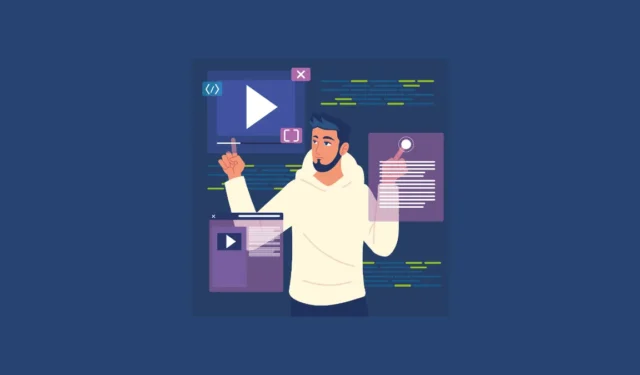
Microsoft kunngjorde nylig en ny serie med Copilot+ Plus-PC-er som tar ting noen skritt lenger enn AI-PC-ene som ble lansert tidligere. Blant kunngjøringer som utrolig hastighet og ytelse, AI-modeller på enheten, osv., introduserte Microsoft noen få nye AI-sentriske funksjoner for Windows 11 eksklusive for disse PC-ene. Og det er trygt å si at Recall har stjålet showet, men ikke helt av gode grunner.
Folk er bekymret for at hele brukeraktiviteten deres blir registrert og lagret slik at alle (med tilgang til PC-en deres) kan se dem. Det kan imidlertid ikke benektes at det også kan komme til nytte når du raskt vil finne noe du har sett tidligere på PC-en din uten å grave gjennom filene eller mappene, nettleserloggen, e-poster osv.
Den gode nyheten er at du har en enorm grad av kontroll over hvordan du bruker Recall. Mens du kan slå av funksjonen permanent eller midlertidig stoppe den midlertidig, kan du også filtrere ut spesifikke apper eller nettsteder fra Recall mens du ellers bruker den normalt.
For å slå av tilbakekalling for bestemte nettsteder, må du bruke en av disse nettleserne:
- Microsoft Edge
- Firefox
- Google Chrome
- Opera
For disse nettleserne kan Recall blokkere aktivitet for spesifikke nettsteder sammen med ikke å ta øyeblikksbilder når privat nettlesingsmodus er på. For andre Chromium-baserte nettlesere slutter den bare å ta øyeblikksbilder når privat nettlesingsmodus er på og spesifikk nettstedsfiltrering ikke støttes. For andre nettlesere kan du legge til selve nettleseren i listen over apper som skal filtreres bort.
- For å filtrere ut bestemte apper eller nettsteder, åpne Innstillinger-appen.
- Gå til «Personvern og sikkerhet» fra menyen til venstre.
- Gå deretter til «Tilbakekalling og øyeblikksbilder».
- For å legge til en app, gå til delen «Apper å filtrere» og klikk på «Legg til app»-knappen.

- Deretter velger du appen du vil filtrere bort fra Recalls øyeblikksbilder.
- For å legge til et nettsted, klikk på «Legg til nettsted»-knappen ved siden av alternativet «Nettsteder som skal filtreres».

- Skriv inn nettadressen til nettstedet og klikk på legg til-knappen.
Hvis du liker Recall-funksjonen i de nye Copilot+ PC-ene, men ikke vil at den skal fange opp enkelte apper eller nettsteder, kan du enkelt filtrere dem ut fra Innstillinger-appen. Du kan legge til alle sensitive nettsteder som banknettsteder i listen over nettsteder som skal filtreres ut, spesielt hvis passord eller annen sensitiv informasjon ikke er skjult ved bruk av standard maskeringsmekanismer. Recall utfører ingen innholdsmoderering, så det vil ikke skjule noen passord eller finansielle kontonumre.


Legg att eit svar